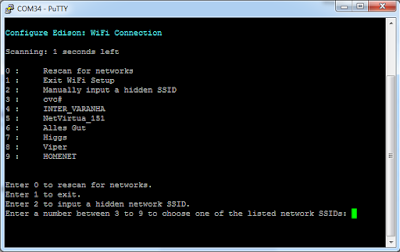Intel Edison tips - I
Algumas dicas legais que fui aprendendo sobre o Edison. Como instalar o nano O editor de textos que vem com ele é o vi , não seu se tem outro. Como eu não consigo me ajeitar com esse camarada, pesquisei se tinha jeito de instalar o nano , que eu uso no RPi. Mole: - Crie um diretório nano - Vá lá prá dentro ( cd nano ) - Com o seu micro conectado à internet, dê o seguinte comando wget http://www.nano-editor.org/dist/v2.2/nano-2.2.6.tar.gz && tar xvf nano-2.2.6.tar.gz && cd nano-2.2.6 && ./configure && make && make install Dica dentro da dica: Para dar esse comandão não precisa digitá-lo. Copie com Ctrl-C e, se vc estiver usando o Putty como programa de terminal, é só clicar com o botão direito na frente do prompt do Linux e o Putty "descarrega" o comando lá. Aí é só dar enter . Como ganhar mais uma partição de 800 Mb no Edison O Edison mantém uma cópia da imagem do Yocto (Linux do Edison) no disco. Vc pode disponi